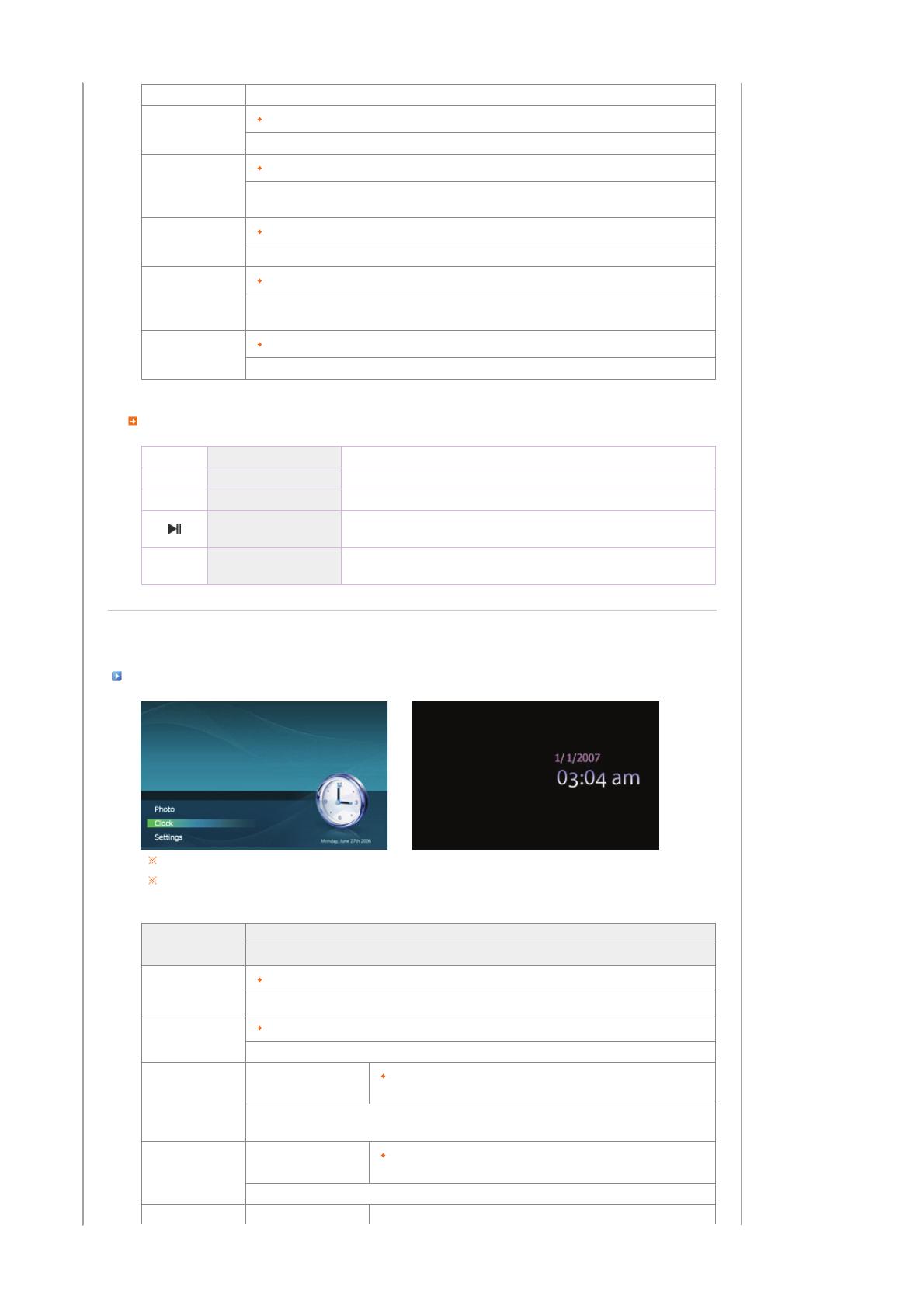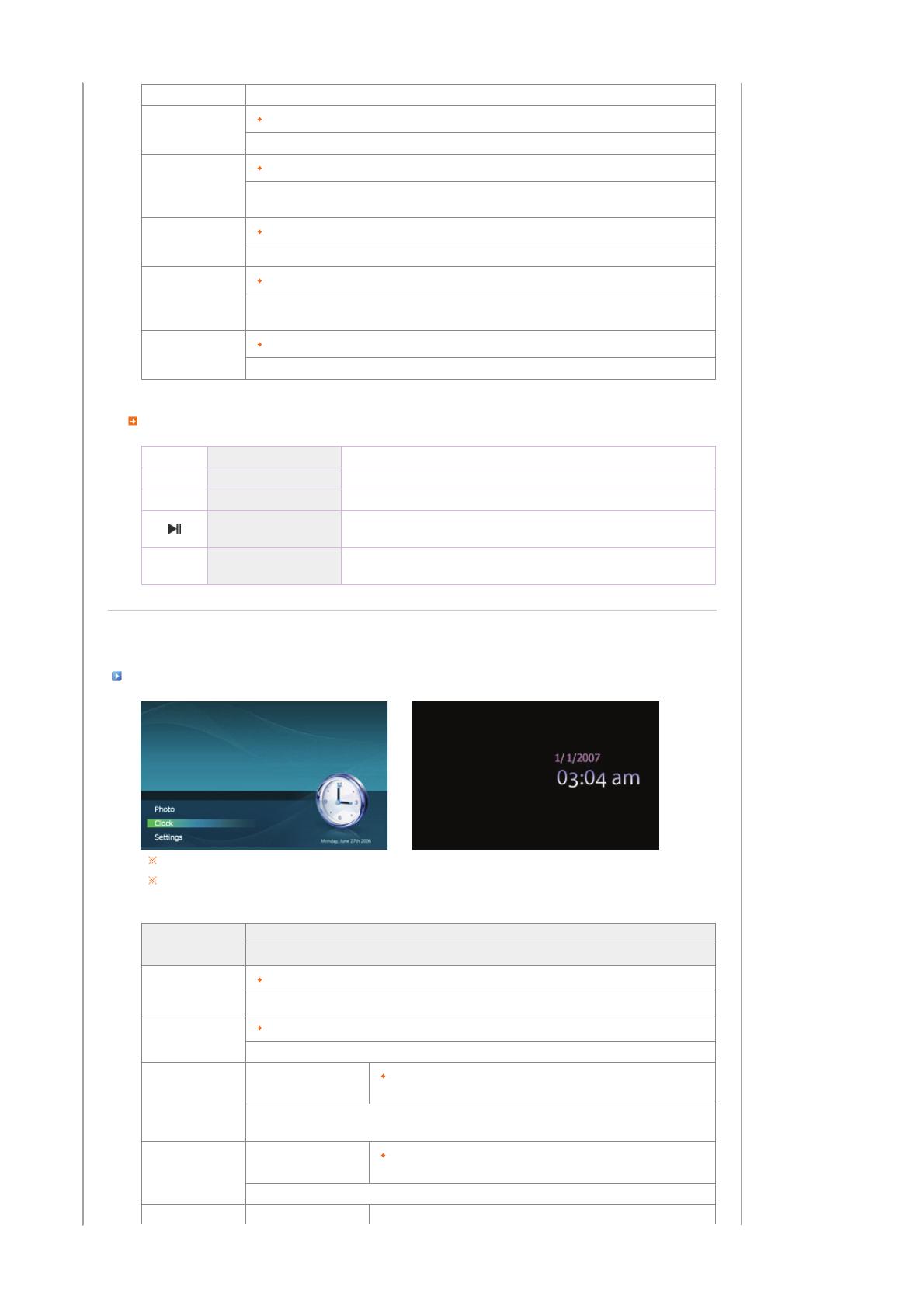
Selectaţi dacă să se redea fişierele în ordine sau aleator.
Brightness
0~100
Reglaţi luminozitatea între nivelul 0 şi 100.
Auto Rotation
On, Off
Dacă o fotografie este afişată în modul Portrait în timp ce albumul dvs. digital este amplasat pe orizontală,
înseamnă ca a fost rotită şi potrivită pe lăţime în mod automat.
Rotate
Original, 90°, 180°, 270°
Selectaţi una dintre opţiunile Original, 90°, 180° şi 270°.
Zoom
Original, x1, x2, x4
Selectaţi aceasta dacă doriţi să măriţi o fotografie. O puteţi mări de 2 sau de 4 ori.
Dimensiunea x1 este considerată atunci când imaginea este setată la Fit to Width.
Aspect Ratio
Original, Fit To Width, Fit To Screen
Selectaţi raportul dimensional al imaginilor afişate.
Funcţii directe (Slide Show)
Buton Stare Descriere
> Pause slideshow Redaţi următorul fişier din listă. Vizualizaţi informaţiile fişierului
< Pause slideshow Redaţi fişierul anterior din listă. Vizualizaţi informaţiile fişierului
[ ▶ ] Play slideshow.
[ ll ] Pause slideshow.
Vizualizaţi informaţiile fişierului
Opriţi temporar prezentarea diapozitivelor. Redaţi diapozitivele.
MENU
Play slideshow
Pause slideshow
Opriţi temporar prezentarea diapozitivelor. Vizualizaţi meniul fişierului.
Ieşiţi din meniu. Redaţi diapozitivele.
|
Butoane
|
Foto
|
Ceas
|
Setări
|
Ceas
Când apăsaţi butonul MENU, pe ecran este afişat meniul OSD.
Dacă un nume de fişier sau de director include litere şi numere care nu sunt englezeşti, acesta poate fi afişat ca '*'. Aceasta
nu constituie o eroare a produsului sau a fişierului.
Meniu OSD
Opţiuni detaliate OSD
Descriere
Time Format
12 Hours, 24 Hours
Introduceţi şi setaţi 12 Hours, 24 Hours.
Date Format
YYYY/MM/DD, MM/DD/YYYY, DD/MM/YYYY
Selectaţi o valoare pentru Date Format.
Date and Time
set to 12 Hours
set to 24 Hours
Day, Month, Date, Year, Hour, Minute am/pm
Day, Month, Date, Year, Hour, Minute am/pm
Introduceţi şi setaţi Month, Day, Year, Hour, Minute sau am/pm. Când ştecherul este deconectat,
informaţiile Date and Time sunt şterse. De aceea trebuie să le resetaţi de fiecare dată.
On Timer
set to 12 Hours
set to 24 Hours
Activation, Hour, Minute, am/pm, Repeat
Activation, Hour, Minute, am/pm, Repeat
Produsul dvs. se va porni automat la o anumită oră.